Desde la versión 8.1 de Nakivo Backup & Replication es posible instalar un certificado digital personalizado para acceder a la herramienta de administración de forma segura por HTTPS. Hoy se verá cómo realizar dicha instalación.

Hoy en día la seguridad es muy importante en una organización. Como buena práctica, todo servidor web debe estar configurado para acceder por HTTPS y con un certificado valido. Nakivo ha tenido esto muy en cuenta y desde la versión 8.1 de su suite de copias de seguridad y replicación es posible instalar un certificado personalizado. El proceso de instalación es muy sencillo.
Cómo instalar un certificado en Nakivo Backup & Replication
Cuando se despliega Nakivo Backup & Replication, se instala un certificado para acceder por HTTPS que no está homologado por ningún organismo oficial. Si accedemos al panel de administración se puede observar como el navegador muestra el mensaje de no seguro.

Para instalar un certificado personalizado de la organización encargada de administrar las copias de seguridad, hay que dirigirse a Configuration, en la pestaña General pulsar en la opción de System setting.
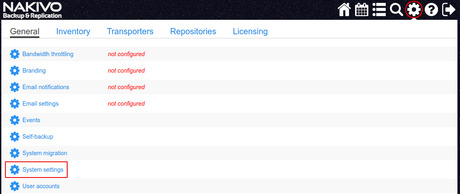
Se abrirá una nueva ventana en la que se pueden configurar todas las opciones principales del sistema, incluido la instalación de un nuevo certificado. Esta opción se encuentra justo al final del todo.

Al pulsar en Install new certificate, aparecerá una ventana emergente en la que se puede o bien pegar los datos del certificado o importar los ficheros. Los datos necesarios son la clave primaria y el certificado. En caso de que el certificado esté protegido por contraseña, esta también será necesaria. Una vez introducidos los datos se pulsa en Install y se procederá la instalación. Una vez instalado se puede comprobar en el navegador que el acceso ya es seguro.

Tal y como se puede observar el proceso de instalación es muy sencillo y ayuda a proteger un poco más la organización.
Compártelo:

